背景
《xxx-xxxx》需要做一个可视化图表模块:
1、支持表格、折线图、饼图、柱状图、数值图、横向柱状图、仪表盘等图表。
2、支持表单配置图表参数,以及数据筛选参数。
3、支持拖拽排序、支持伸缩调整图表大小。
了解到这需求其实之前就有,但是之前的小伙伴一直没有找到合适的解决方案,所以就耽搁了。
历程
拆解需求,按照重要的点拆分,一步一步实现:
1、图表的选型及组件封装
2、页面的布局及表单的配置实现
3、拖拽伸缩的功能实现
图表的选型及组件封装
图表库的选择
主流的 web 图表库有:ECharts、Highcharts、D3.js、antv(G2,G6,F2)…
ECharts,一个使用 JavaScript 实现的开源可视化库,可以流畅的运行在 PC 和移动设备上,兼容当前绝大部分浏览器(IE8/9/10/11,Chrome,Firefox,Safari等),底层依赖矢量图形库 ZRender,提供直观,交互丰富,可高度个性化定制的数据可视化图表。
ECharts 提供了常规的折线图、柱状图、散点图、饼图、K线图,用于统计的盒形图,用于地理数据可视化的地图、热力图、线图,用于关系数据可视化的关系图、treemap、旭日图,多维数据可视化的平行坐标,还有用于 BI 的漏斗图,仪表盘,并且支持图与图之间的混搭。
Highcharts 是一个用纯 JavaScript 编写的一个图表库, 能够很简单便捷的在web网站或是web应用程序添加有交互性的图表,HighCharts 支持的图表类型有曲线图、区域图、柱状图、饼状图、散状点图和综合图表。但非商业免费,商业需授权。
D3 的全称是(Data-Driven Documents)。D3.js是一个 JavaScript 库(是一个被数据驱动的文档),用于在浏览器中创建交互式可视化。
D3 js库允许我们在数据集的上下文中操作网页的元素。这些元素可以是 HTML,SVG,或画布元素,可以根据数据集的内容进行引入,删除或编辑.它是一个用于操作 DOM 对象的库. D3.js 可以成为数据探索的宝贵帮助,它可以让您控制数据的表示,并允许您添加交互性。
@antv/g2 是一套基于可视化编码的图形语法,以数据驱动,具有高度的易用性和扩展性,用户无需关注各种繁琐的实现细节,一条语句即可构建出各种各样的可交互的统计图表。
@antv/g2 是一个图形语法, 通过数据之间的关系, 来生成一张图. 所以 G2 的定制化确实更加强大, 但是我们做业务的, 一般就是需要一个特定的图然后填充数据, 和将数据和数据之间的关系描述出来再实现图表有点出入,还有 G2 的文档一般,上手难度。
其中最后的选择落在 echarts 和 G2,echart 使用就是一些配置项,G2 是图形语法,通过数据之间关系,来生成一张图,虽说这样 G2 定制化更加强大。但是我们的业务,一般就是需要一个特定的图然后再填充数据,还能支持配置,无疑 Echarts 更符合我们的业务场景。所以最终图表库选择 echarts 。
组件的封装
封装思路:
- 利用 echarts 的配置项,把固定的配置项内容设置为默认 defaultOptions,把需要改变的配置项当作参数传进组件,组件内部再进行合并。
- 图表渲染的数据,可以当作参数传给组件,组件去 deep watch, 触发 setOption 方法修改配置或者渲染数据。
- 由于我们的图表是可以拖拉拽移动伸缩的,所以特别注意 chart.resize,可以帮助图表自适应。
页面的布局及表单的配置实现

拖拽伸缩的功能实现
起初,我的理解是把拖拽(排序) + 伸缩(调整大小)分开去实现,先实现拖拽,因为拖拽这块我这边也熟悉,之前做低代码项目也使用过。所以也就有了第一版的拖拽版本。
起初我是使用了 JS 的原生拖拽属性(transition-group、draggable=“true”、dragstart、drag、dragend)
<transition-group
name="drag"
class="list"
tag="ul"
>
<el-col
v-for="(item, index) in chartList"
:key="item.id"
:span="12"
:id="`${item.id}${index}`">
<div
draggable
class="drag-box"
@dragenter="dragenter($event, index)"
@dragover="dragover($event, index)"
@dragstart="dragstart(index)">
<el-card>
....
....
....
</el-card>
</div>
</el-col>
</transition-group>上处代码实现了拖拽,整体效果还可以,但是有一个严重的兼容 bug,那就是拖拽表格的时候,表格 table 通过 overflow: hidden 隐藏的滚动不可见区域居然又展示出来了,经过各种尝试解决,都未能取得明显的效果,本着造轮子失败的心理去使用了
Vue.Draggable 插件库。
Vue.Draggable
<draggable
v-model="chartList"
chosen-class="chosen"
force-fallback="true"
group="people"
animation="1000"
class="drag-box"
@start="onStart"
@end="onEnd">
<transition-group
name="drag"
class="list"
tag="ul"
>
<el-col
v-for="(item, index) in chartList"
:key="item.id"
:span="12"
:id="`${item.id}${index}`"
>
<el-card>
....
....
....
</el-card>
</el-col>
</transition-group>
</draggable>果不其然,使用第三方插件确实没有上述 bug 了,还是经过多年、多人开发的 Vue.Draggable 强。真的很好奇,那个 table 问题,它是怎么兼容过去的。
带着好奇心,大致去了解了一下其原理:Vue.Draggable 插件本质上是基于 Sortable.js 用以实现拖拽功能实现了一个全局组件 vue-draggable。
首先,它是在 mounted 生命周期中:
- 配置了 sortablejs 相关的回调函数、属性等
- 合并配置选项,实例化 sortablejs
- 计算列表项 vnode 在真实 dom 对象中的位置,并保存一个 index 数组做映射
接着,在真实的拖拽中,触发拖拽事件:
- 通过 sortablejs 返回的 domIndex 来找到真实数据中对应的位置,这样就可以找到数据在列表数据里的位置。
- 通过数据更新通知 vue 视图更新,也就是数据和视图双向绑定。
基本大致就是以上的一个流程,如有感兴趣的,可以去看源码,也就 400 多行。
用 Vue.Draggable 虽然实现了拖拽排序的功能,但是,别忘了,我们还有一个伸缩的功能,就找到了 vue-draggable-resizable 插件。
vue-draggable-resizable
vue-draggable-resizable 是一个 Vue2 的组件,用于可拖动和可调整大小的元素。
使用 Vue.Draggable 的拖拽位置能力 和 vue-draggable-resizable 的伸缩调整大小的能力,调试了一下,发现它和 Vue.Draggable 不兼容不能一起使用。其实 vue-draggable-resizable 自身就是可支持拖动和调整大小的两个功能,但是如果单独只使用它,也是不满足于我们的场景,它更像是支持那种可视化编辑拖拉拽的场景,也就是低代码的场景。
无奈,又去开始查阅各种资料,以及重新整理对需求的思考。
思考后,感觉自己走了弯路,看问题片面化了,其实重新理解一下,该需求类似于一种瀑布流的效果,但是增加了可视化调整大小的能力。这么理解的话,这算是一种布局,就是一个大盒子也就是父组件里边,有很多子组件列表,子组件可以随意调整排列顺序,而且可以支持伸缩调整大小,重新更新受影响组件布局。
按照这种思路,我找到了 React-Grid-Layout (适应于 React)和 vue-grid-layout (适用于 Vue)。由于我们的技术栈对应 Vue,所以我们选择 Vue Grid Layout。
Vue Grid Layout
一个类似于 Gridster 的栅格布局系统, 适用于 Vue.js。
<grid-layout
:layout.sync="positions"
:col-num="12"
:row-height="50"..
:is-draggable="true"
:is-resizable="true"
:is-mirrored="false"
:vertical-compact="true"
:margin="[10, 10]"
:use-css-transforms="true"
>
<grid-item
v-for="(item, index) in positions"
:x="item.x"
:y="item.y"
:w="item.w"
:h="item.h"
:i="item.i"
:min-w="2"
:min-h="1"
:key="item.i"
style="touch-action: none"
@resized="resizedEvent"
@moved="movedEvent"
>
<el-card
v-loading="chartList[index]?false:true"
:body-style="{ padding: 0, margin: '0 0 20px', height: bodyHeight }"
:id="`${item.i}${index}`"
element-loading-text="拼命加载中..."
element-loading-spinner="el-icon-loading"
element-loading-background="rgba(0, 0, 0, 0.6)"
class="box-card"
>
<template v-if="chartList[index]">
....
....
....
</template>
</el-card>
</grid-item>
</grid-layout>遇到问题
首次加载页面时,echarts 图表并不显示
echarts 图形需要在 vue-grid-layout 加载完成后才能进行初始化,所以需要在 echarts 加载加上异步,刚好我们的图表数据需要一个个从后台接口异步获取。
新建的图表模块怎么增加进去?
deal_unsorted_list() {
const len = this.old_unsorted_list.length
const num = Math.ceil(len / 2)
this.positions.map(item => {
item.y += 6 * num // 每行默认 50,默认是 6 行
return item
})
const list = []
let num_y = 0
this.old_unsorted_list.map(item => {
if (list.length % 2 === 0) {
list.push({ x: 0, y: num_y, w: 6, h: 6, i: item.id })
} else {
list.push({ x: 6, y: num_y, w: 6, h: 6, i: item.id })
num_y++
}
})
this.positions = list.concat(this.positions)
this.onEnd()
},思路就是:判断是否有新增的图表,如果有,就计算出 新的需要占的总高度,把老的图表重新计算 y 轴上的位置,统一往下赶一赶,这样就给新的在顶部(倒序)留出出空的位置了。然后再把新的没有拍过位置的计算排一下位置。
上述是算是倒叙在增加新的图表,但是我们有的场景也是正序加载新的图标,新的图表直接加载最后。接下来我们也实现一下,正序加载图表。
deal_unsorted_list_zheng() {
let start_x = 0
let start_y = 0
if (this.positions.length > 0) {
const last_p = this.positions[this.positions.length - 1]
if (12 - last_p.x - last_p.w >= 6) {
start_x = last_p.x + last_p.w
start_y = last_p.y
} else {
start_y = last_p.y + 6
}
}
const list = []
this.old_unsorted_list.map(item => {
list.push({ x: start_x, y: start_y, w: 6, h: 6, i: item.id })
start_x = start_x + 6 >= 12 ? 0 : start_x + 6
start_y = start_x === 0 ? start_y + 6 : start_y
})
this.positions = this.positions.concat(list)
this.onEnd()
}更新位置图表响应式
// ...
watch: {
position: {
deep: true,
handler() {
this.chart && this.chart.resize()
}
}
}给图表设置响应式。
每次拖拽后,前端需要给出正确的排序
每次拖拽后,前端需要给出正确的排序传给后端保存起来,保证下次进来是按照顺序懒加载的,也就是从上到下一个个去加载图表数据。这样用户体验会好一点。那么怎么排序呢?
比如:如下坐标系,要求先按照 y 的大小从小排序,再按照 x 的大小从小排序,排 x 的时候不能影响之前 y 排好的顺序。
```js
“pxy”: [
{“x”: 0, “y”: 16,},
{“x”: 3, “y”: 0,},
{“x”: 6, “y”: 0,},
{“x”: 9, “y”: 10,},
{“x”: 4, “y”: 16,},
{“x”: 8, “y”: 5,},
{“x”: 0, “y”: 10,},
{“x”: 0, “y”: 0,},
{“x”: 9, “y”: 0,},
{“x”: 0, “y”: 5,},
{“x”: 4,“y”: 5,},
{“x”: 3,“y”: 10,}
]
答案也就如下操作:
```js
onEnd() {
this.sort_id = []
this.positions.sort((a, b) => a.y === b.y ? a.x - b.x : a.y - b.y)
this.positions.map(item => {
this.sort_id.push(item.i)
})
this.editDashboard()
}图表加载体验
上部分也提到了按照顺序从上向下加载,因为我们的这个仪表盘列表可能会有很多图表,如果一次性去请求一个接口加载数据,后端接口就会很吃力,前端的页面用户体验也不好。
所以我们就把接口拆分为两部分,第一部分是图表的位置数据及每个图表的对应id,第二部分就是每个图表的详情数据。也就是先把列表大概渲染出来,每个位置对应的加载出来,再按照顺序遍历 id 串联的去加载每个图表的数据。
效果就是用户先看到所有的图表从上到下的依次加载,也适应用户喜欢从上向下浏览的体验。
优化体验
增加水印
图表一般都是数据类相关的,所以针对数据的保密性、安全性也是需要考虑的,所以就加上水印。
水印这块,我是使用的 github 开源的 watermark,在其基础上进行了二次开发,修改了其中一些 bug,增加了一些个人需求。同时也是支持防控制台删除功能。因为是原生 js 写的,所以不分前端框架,不管 Vue、还是 React 都支持。
mounted() {
watermark.init({
watermark_txt: ['xxx-xxxx', username], // 数组有几项,就代表几行
watermark_parent_node: 'LookChart'
})
},
beforeDestroy() {
watermark.remove()
},增加了全屏切换体验
全屏切换我这快使用了 github 上的一个开源方案 screenfull,整体使用感觉还不错,也推荐大家使用。
做这个全屏 screenfull,还特意去了解了一下 top-layout,感兴趣的也可以去看一下。
做全屏这块,需要注意的点有:整体页面全屏 和 单个图表全屏之间切换问题,所以这块最好去判断是哪种情况的全屏,全屏最好绑定在指定元素上。
// 页面全屏
fullScreenClick() {
if (!screenfull.enabled) {
this.$message({
message: 'you browser can not work',
type: 'warning'
})
return false
}
if (screenfull.isFullscreen) {
screenfull.exit()
} else {
const element = document.getElementById('LookChart')
screenfull.request(element)
}
},
// 单个图表全屏
chartScreenClick(item, index) {
if (!screenfull.enabled) {
this.$message({
message: 'you browser can not work',
type: 'warning'
})
return false
}
const elementLookChart = document.getElementById('LookChart')
// 判断是否是页面全屏状态
if (screenfull.isFullscreen && screenfull.element !== elementLookChart) {
screenfull.exit()
} else {
this.bodyHeight =
this.bodyHeight === 'calc(100% - 40px)' ? '95vh' : 'calc(100% - 40px)'
const element = document.getElementById(`${item.id}${index}`)
screenfull.request(element)
}
},增加了暗黑模式切换体验
做图表,配上暗黑模式,瞬间科技感就提升了很多,高大上了许多。目前包括系统、浏览器、各种技术文档等都几乎提供了暗黑模式,可见这是一种趋势。也是一种现代审美。
那简单的基本做法就是:
// 加载本页面、本模块设置暗黑模式切换
mounted() {
window.document.documentElement.setAttribute('data-theme', 'normal')
},
// 暗黑模式切换
switchChange() {
if (this.switchValue) {
window.document.documentElement.setAttribute('data-theme', 'normal')
} else {
window.document.documentElement.setAttribute('data-theme', 'dark')
}
},光改 js 逻辑肯定不行啊,肯定 需要 改 css 来支持:
[data-theme="normal"] & {
.Look{
height: 100%;
background-color: #f0f2f5;
}
// ....
}
[data-theme="dark"] & {
.Look{
height: 100%;
background-color: rgba(0, 21, 41, 0.9);
color: #fff;
}
// ....
}增加了颜色主题切换体验
每个用户的喜好不同,对色彩的喜好也不同,为了能满足更多的用户,增加以下几个主题的切换。

秋日橙主题
以橙色调为主的主题色板,整体基调是秋日的丰收色,同时适应深浅模式,可按需替换默认主题。

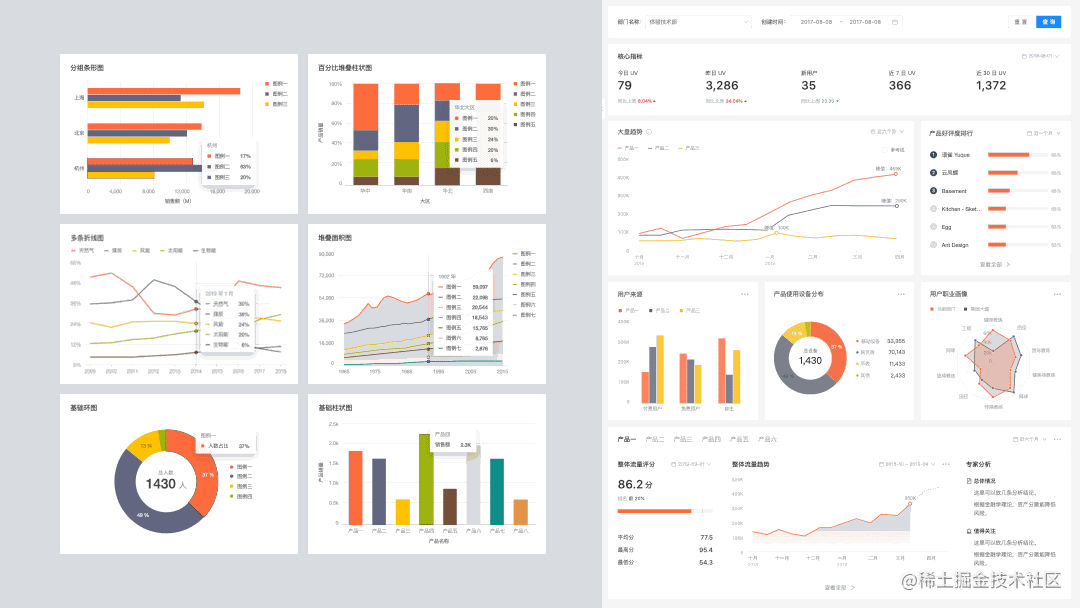
马卡龙主题
以粉紫色调为主的主题色板,整体基调是马卡龙糖果色,同时适应深浅模式,风格活泼明快,可按需替换默认主题。

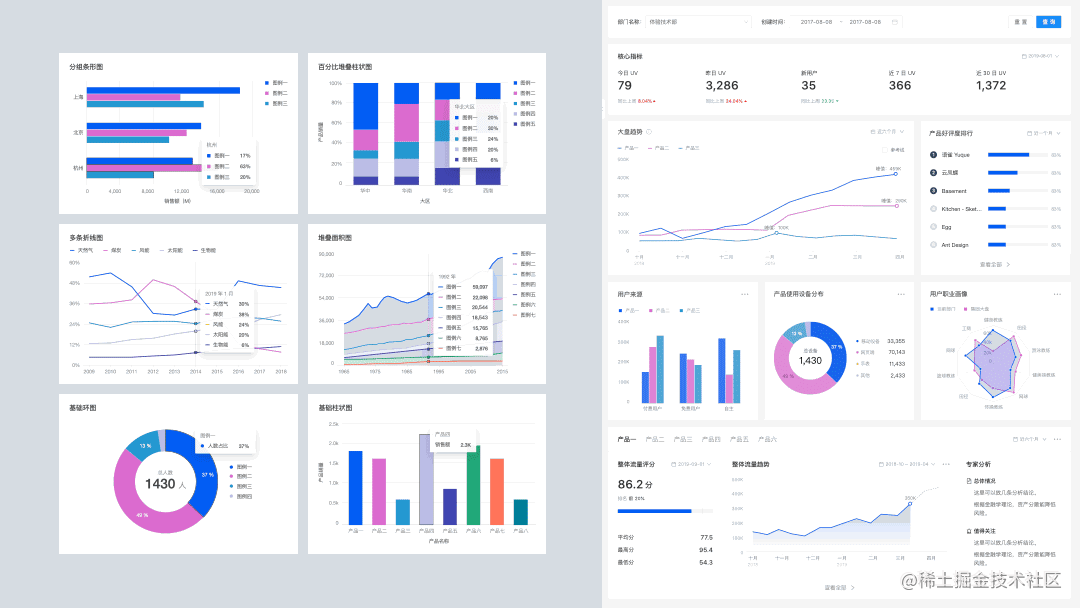
强对比主题
强对比分类主题,颜色饱和度较高,强对比度,在投屏场景等降对比场景使用。

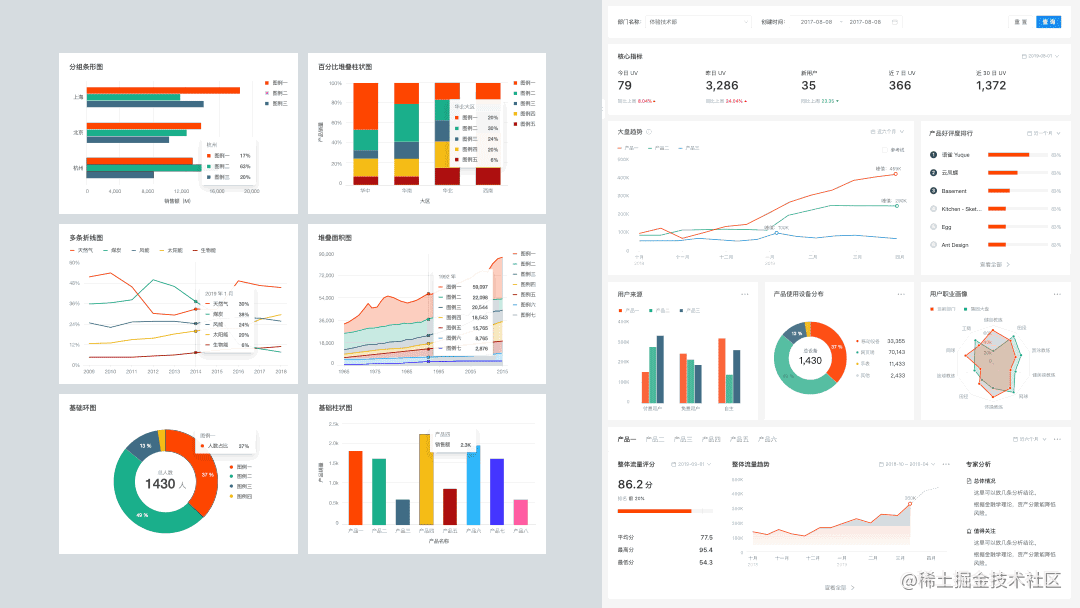
小结
整体的效果:






















